Excel Add-in: uitleg functie REV_GROUP
Introductie
Met deze functie kunt u omzetstatistieken in het werkblad opnemen,
opgesplitst naar assortiment, vertegenwoordiger en debiteur. U kunt hiervoor
tevens de functie REV_GROUP_FY
gebruiken. De werking hiervan komt overeen met de werking van REV_GROUP, zij
het dat u met REV_GROUP_FY gegevens per boekjaar kunt opvragen.
Uitleg van de velden
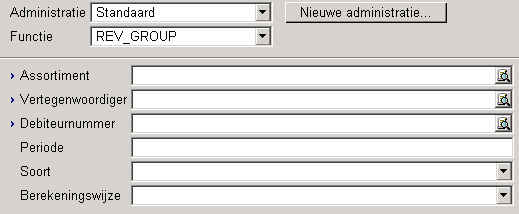
Administratie
Selecteer hier
de administratie waaruit Exact de gegevens moet halen. U kunt hier "Standaard"
laten staan, zodat altijd de betreffende gegevens uit de standaard
administratie worden getoond. Selecteert u hier een administratie, dan
worden altijd de gegevens van de betreffende administratie getoond.
Het voordeel van het niet selecteren van een administratie is dat hetzelfde
overzicht voor alle administraties kan worden gebruikt. U hoeft alleen de standaard
administratie te wijzigen om de juiste gegevens te zien te krijgen.
Functie
Selecteer hier de
functie die u wilt gebruiken. Voor het opvragen van de omzetstatistieken per
debiteur en/of per vertegenwoordiger, dient u te kiezen voor 'REV_DEBTOR'
Assortiment
Selecteer via het vergrootglas een assortiment dat u wilt zien op
het overzicht.
Debiteurnummer
Selecteer via
het vergrootglas een debiteur die u wilt zien op het overzicht.
Vertegenwoordiger
Selecteer via het vergrootglas een vertegenwoordiger die u
wilt zien op het overzicht.
Periode
Hier
kunt u de periode ingeven, waarvan u de bedragen wilt zien.
Soort
Selecteer hier de waarde
waarvoor u informatie wilt zien. U kunt hier de volgende opties
selecteren:
- Opbrengst (1)
- Omzet VJ (2)
- Aantal opbrengsten (3)
- Omzet aantal vorig jaar (4)
- Omzetmarge (5)
- Omzetmarge vorig jaar (6)
- Opbrengstenbudget (7)
- Omzet budgetaantal (8)
-
Vaste verrekenprijs (9)
Berekeningswijze
Geef aan welke berekeningswijze gebruikt moet
worden. U heeft hier de volgende keuzes:
Voorbeeld
REV_GROUP("ACCE";4;" 1010";17;"12";1;1)
Als resultaat wordt het bedrag in het werkblad opgenomen dat
vertegenwoordiger 4 vorig jaar aan debiteur 1010 tot in periode 12 aan
artikelen uit artikelgroep 'ACCE' heeft verkocht.
Gerelateerde onderwerpen
| Main Category: |
Support Product Know How |
Document Type: |
Support - On-line help |
| Category: |
On-line help files |
Security level: |
All - 0 |
| Sub category: |
Details |
Document ID: |
04.449.281 |
| Assortment: |
Exact Globe+
|
Date: |
26-09-2022 |
| Release: |
|
Attachment: |
|
| Disclaimer |